日常生活では様々なシーンにおいてメモを取る場合がありますが、最近では手帳以外にiPhoneを利用する方も多いでしょう。大事な内容なら、予めバックアップを取っていると安心ですが、中には常にバックアップを取っていない人もいらっしゃるのではないでしょうか。
そうした場合、誤ってiPhone8/8Plusの大事なメモを削除してしまうと、その情報を取り戻すことができず焦ってしまいます。そんな時、削除してしまった情報を元に戻せるツールがあれば便利です。
そこで今回は、iPhone8/8Plusで削除してしまったメモを、「Dr.Fone - iPhoneデータ復元」を使用して復元する方法についてご紹介します。
「Dr.Fone - iPhoneデータ復元」は、何らかのミスで削除してしまったデータを、誰でも簡単な操作で復活することができるソフトです。こうしたソフトの中には、データを取り戻す操作自体が複雑なものもありますが、このソフトなら面倒な操作をしなくても手軽に取り戻すことが可能です。
まずは、「Dr.Fone - iPhoneデータ復元」を手元のパソコンにダウンロードして、画面に表示される指示の内容に従ってインストールしましょう。
iPhone8/8Plusで削除したSMSメッセージデータを復元する方法
ステップ1.ソフトを起動してメニューを選択
「Dr.Fone - iPhoneデータ復元」のソフトを起動すると、編集用の画面が示されます。編集画面には、メニューが色々と表示されていますが、今回はiPhone8で消してしまったメモを取り戻しますので、「データ復元」のメニューをクリックしましょう。

ステップ2.目的に合ったモードを選ぶ
「Dr.Fone - iPhoneデータ復元」の編集画面で「データ復元」を選ぶと、モードが3種類画面に表示されます。
iOSデバイスから復活できるモード以外に、iTunesおよびiCloudのバックアップファイルを利用して復活できるモードもあります。この3種類のいずれかを利用すると、iPhone8/8Plus上のデータを削除してしまっても、目的に合うモードを選んで元通りにすることが可能です。
今回のケースでは「iOSデバイスから復元」を選択します。

ステップ3.iPhone8をPCに繋いだらスキャン開始
続いて、メモを復活したいiPhone8をUSBケーブルでPCに繋いで下さい。
次に、復元したいデータを選択する画面で希望する項目を選びます。今回はメモの項目を選んでから、画面上に配置されている「スキャン開始」のボタンをクリックします。
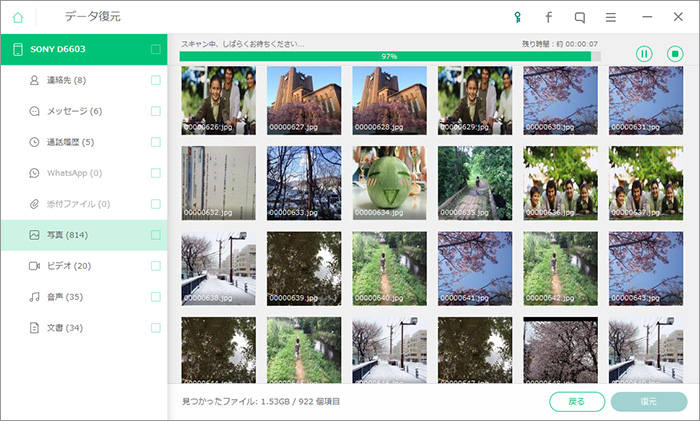
ステップ4.スキャンした結果が表示されたら復元作業を始める
スキャンが完了すると、メッセージや画像、動画といったiPhone8内のデータが確認できるようになります。項目毎に分けられて示されますので、取り戻したいメモを選択して下さい。
その後、画面の下部にある「復元」ボタンをクリックすれば、自動的に作業がスタートしますので、作業が終わったらデータが復活します。該当するメモが復活したら、保存してください。

いかがでしたか。「Dr.Fone - iPhoneデータ復元」は、バックアップをしていなかったとしても削除されたデータを取り戻せる優れたソフトです。シンプルな手順に従って進めるだけで削除した情報を復元できる上に、バックアップファイルから復活させることももちろんできます。それだけでなく、スキャンを行うことによって削除した内容と同時に、現在iPhone8に残っているデータを抽出することも可能になります。そのため、iPhone8に存在しているメモを抽出してパソコンに保存しておけば、iPhone8にあるメモのバックアップを作ることができます。










加藤清明
編集
0 Comment(s)